En el menú Accesibilidad, existe un apartado de Audición donde se pueden configurar elementos relacionados con sonidos. Se encuentran dos opciones:
- Audio: el dispositivo puede ser más fácil de escuchar o usar sin sonidos:
- Se permite combinar los canales de audio.
- Se puede activar el parpadeo de la pantalla durante las notificaciones de audio.
- Existen además otras opciones de audio “relacionadas con la Accesibilidad” pero no directamente: como puede ser el volumen o la salida por los altavoces.
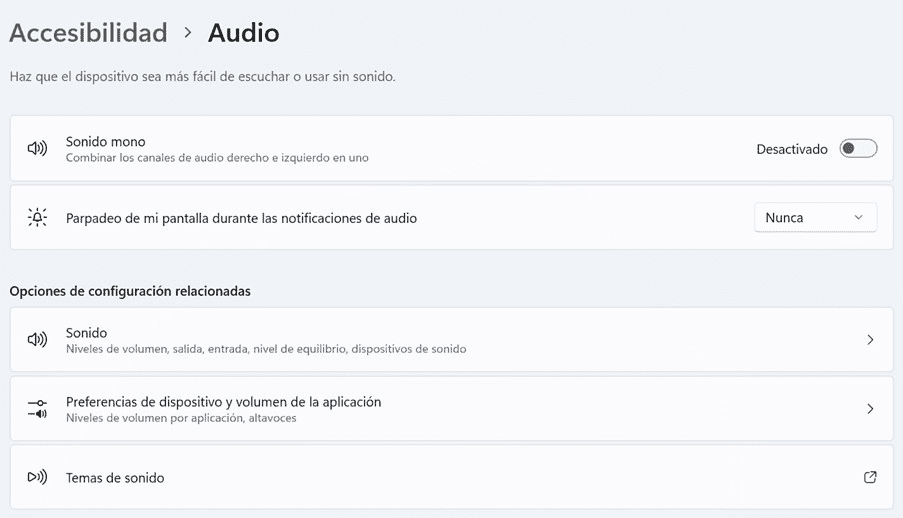
- Subtítulos: existen algunas opciones para poner subtítulos en directo, aunque actualmente solo están disponibles en inglés. Se puede configurar el estilo de esos subtítulos y además el acceso directo para activarlos es: Windows+CTRL+L
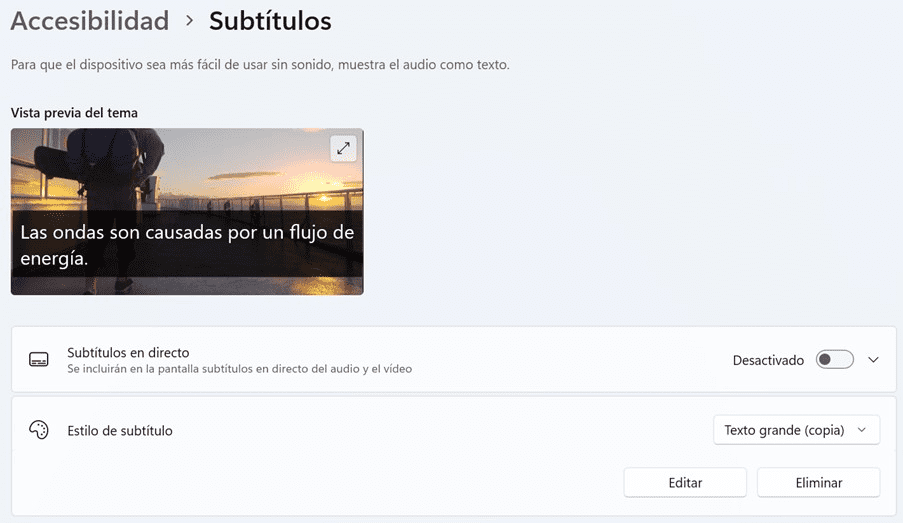
Otra opción disponible para el alumnado con dificultades es el control por voz, de manera que mediante órdenes cortas orales se puede controlar el funcionamiento del dispositivo.
Los ajustes de esta herramienta están disponibles en el submenú “Interacción”, en el apartado Voz.
En este caso se encuentran tres opciones, dos de ellas muy parecidas: Acceso de voz (versión preliminar), Escritura por voz y Reconocimiento de voz de Windows.
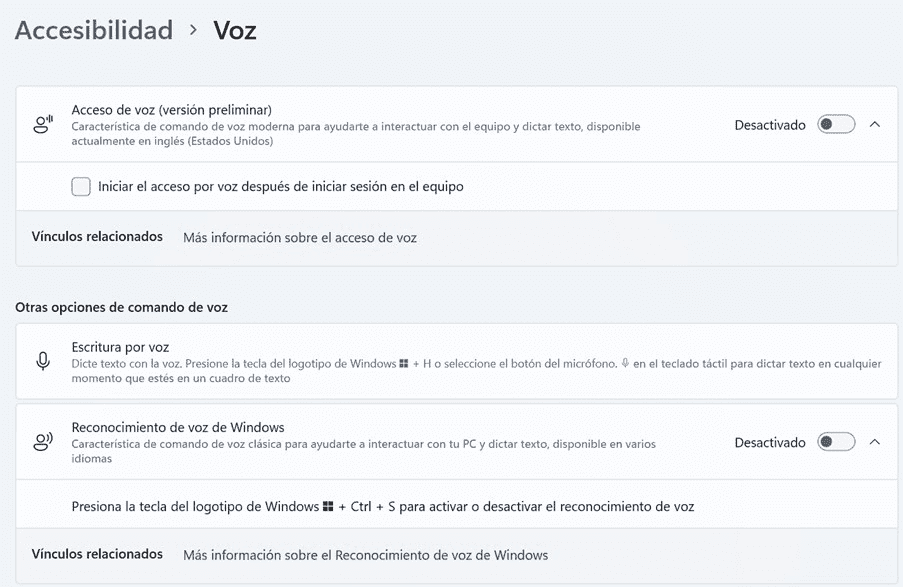
- El acceso de voz, en versión preliminar, se trata de una mejora “futura” del control por voz; actualmente solo está disponible en inglés y se puede configurar para iniciarse a la vez que el equipo.
- Escritura por voz: se permite escribir en el ordenador mediante el dictado. Se puede acceder a ello con Windows + H
- Reconocimiento de voz de Windows: es el control por voz disponible para todos los idiomas. Podemos abrir y cerrar pestañas de nuestro dispositivo solo con la voz.
El acceso directo o rápido para activar o desactivar esta herramienta es: Windows + CTRL + S.